
Touchscreen-enheter är bra, men kan också vara frustrerande. En enkel kran på fel alternativ, till exempel, och din WhatsApp chatthistorik är borta.
Du menade att slå Lägg till en konversationsgenväg, men i stället knackade du på Ta bort chatt. Sedan klickade du på "Ja" utan att tänka!
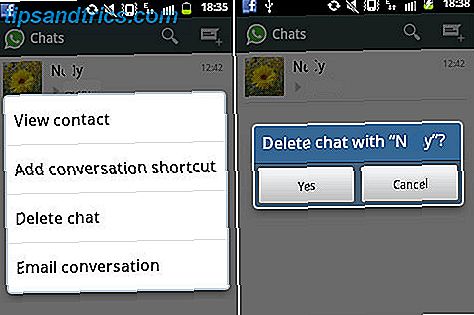
Dina chattar är borta nu. lämnar dig utan en rekord. Hur får du tillbaka dem?
Återställ Whatsapp Chattar
Det är förvånansvärt enkelt att återställa någonting mindre än sju dagar gammalt: Avinstallera bara appen och installera sedan den igen. WhatsApp skapar automatiskt en säkerhetskopia av dina chattdata varje dag klockan 4 på systemtid, och denna data lagras på SD-kortet på din Android-telefon. När du installerar om appen uppmanas du att återställa meddelandeshistoriken. Tryck bara på Återställ och allt mindre än sju dagar gammalt återställs.
Gjort.

På IOS är processen ännu enklare. Efter en slumpvis radering av en meddelandestråd, ge din telefon en skaka och WhatsApp frågar om du vill ångra arkivåtgärden. Knacka på Ja och meddelandegängan visas magiskt igen.

Tänk på att det här "ångra" tricket bara fungerar för den senast raderade meddelandetråden. Så om du oavsiktligt raderar mer än en tråd, kommer den bara att återställa den senaste.
Återställa äldre chattar
Chattar äldre än sju dagar gamla är lite svårare att återställa.
Den här metoden fungerar bara om WhatsApp är inställd för säkerhetskopiering till det lokala internminnet eller SD-kortet. Så om du har ställt den till att säkerhetskopiera till Google Drive måste du koppla bort den först.
Ta bort ditt microSD-kort från din telefon och sätt i det i en läsare ansluten till din dator. Navigera sedan till databasmappen i SD-kortet - den exakta rutten är:
/ SDCard / WhatsApp / Databaser
I databaser-mappen ser du flera filer: det här är dina säkerhetskopieringsfiler. Du kommer att märka att de är sparade med namn som "msgstore-YYYY-MM-DD.1.db.crypt" där "ÅÅÅÅ-MM-DD" är år, månad och datum. (För mer information om hur du surfar Android-mappar läser du vår Android Guide. Den Android Beginners Guide: Så här ställer du in din första smartphone. Android Beginners Guide: Så här ställer du in din första smartphone Om du bara har börjat med din första Android smartphone, den här djupguiden har allt du behöver veta. Läs mer).

Först byt namn på "msgstore.db.crypt" (som är den senaste chattdatabasen), lägg till "OLD" eller något liknande filnamnet. Kolla sedan på filerna nedan: det ska finnas flera filer markerade med olika datum. Välj den fil som du vill återställa - hitta en fil från innan du oavsiktligt raderade allt - och byt namn på det "msgstore.db.crypt".
Sätt tillbaka microSD-kortet i din Android-enhet och avinstallera och installera om WhatsApp. Välj Återställ när du blir ombedd. Chattfilen sparad som "msgstore.db.crypt" kommer att väljas och voilà, dina gamla meddelanden återställs.
Observera att om du återställer en tidigare chattfil raderas din nuvarande chatthistorik och det finns inget enkelt sätt att slå samman ditt nya meddelande med dina gamla återställda meddelanden. Du kan återställa dina nya meddelanden genom att upprepa processen ovan, ersätta din nya msgstore.db.crypt med "OLD" en.
Lokalisering av borttagna bilder, video och ljud
Det kan komma som en överraskning, men när du tar bort bilder och video från din WhatsApp chatthistorik raderas de inte riktigt förrän du tar bort dem. Att hitta WhatsApp-bilder och video som du har tagit bort från chatthistoriken är därför ganska lätt. Gå till Filhanteraren på din telefon och öppna mappen Ljud, bilder eller videor i mappen WhatsApp beroende på vilket media du försöker hitta. Bläddra igenom listan för att hitta filen. Du kan också göra det på din dator genom att ansluta telefonen via en USB-kabel och bläddra i WhatsApp-mapparna enligt bilden nedan.

Du borde hitta allt här.
Om du är ny på WhatsApp, läs Mihirs nedbrytning för att ta reda på allt du behöver veta om de senaste funktionerna Alla nya funktioner i WhatsApp du behöver veta om alla nya funktioner i WhatsApp du behöver veta om att vara en av de snabbast växande sociala nätverk på planeten, WhatsApp behöver fortsätta att uppfinna. Det här är de senaste höjdpunkterna du borde veta om. Läs mer .
Åh, och oavsiktlig radering av meddelanden är ett vanligt problem på alla meddelandeplattformar - inte bara WhatsApp. Värre, du kan radera några viktiga dokument, som Microsoft Office-filer (vi visar hur du får dem tillbaka. Så här återställer du borttagna kontorsfiler Hur återställer du borttagna kontorsfiler Lost en viktig fil och behöver få tillbaka den? hjälper dig att återställa dina Office-dokument på nolltid. Läs mer).
Har du någonsin tagit bort viktiga chattar och media, och vad gjorde du om det? Dela dina erfarenheter med oss i kommentarerna nedan.



